Arbeiten mit dem Sichtfeld (FOV)
Das Sichtfeld (FOV) beschreibt den Bereich, den eine Kamera sehen und überwachen kann. Das Verstehen der Manipulation und Konfiguration des FOV ist entscheidend für eine korrekte Kameraplatzierung und die Planung der Abdeckung. Sie können das FOV anpassen, indem Sie Anker ziehen, Einstellungen in der Kamera-Seitenleiste ändern und verschiedene Anzeigeoptionen verwenden, um die Kameraabdeckung effektiv zu visualisieren.
Wann Sie dies verwenden sollten
- Wenn Sie den Betrachtungswinkel und die Abdeckungsbereiche einer Kamera anpassen müssen
- Wenn Sie Kameras positionieren, um eine ordnungsgemäße Abdeckung kritischer Bereiche sicherzustellen
- Wenn Sie mit Varifokal-Kameras arbeiten und Zoomstufen anpassen müssen
- Wenn Sie Analyse-Reichweiten oder PTZ-Abdeckungsbereiche visualisieren möchten
- Wenn Sie die Kameraplatzierung für maximale Abdeckungseffizienz optimieren müssen
Eine Kamera zur FOV-Ansicht auswählen
Um das FOV einer Kamera zu bearbeiten, wählen Sie zuerst die Kamera aus, indem Sie darauf klicken. Sobald sie ausgewählt ist, erscheinen Anker auf allen FOV-Kanälen dieser Kamera, sodass Sie das Sichtfeld anpassen können.
FOV-Position und Montagewinkel anpassen
Der Haupt-FOV-Anker ermöglicht es Ihnen, sowohl die Rotation als auch den Montagewinkel der Kamera anzupassen:
- Anker anklicken und halten – Ziehen Sie ihn um die Kamera herum, um das FOV zu drehen (Rotation ändern)
- Näher heran oder weiter weg bewegen – Ziehen Sie den Anker zur Kamera hin oder von ihr weg, um den Montagewinkel anzupassen
Während Sie das FOV anpassen, erscheint in der Kameraeinstellungen-Seitenleiste rechts eine Seitenansichts-Simulation/-Grafik, die zeigt, wie das FOV aus der Seitenperspektive aussieht.
Sie können den Montagewinkel auch direkt in der Kameraeinstellungen-Seitenleiste unter den Einstellungen für jeden Kanal ändern.
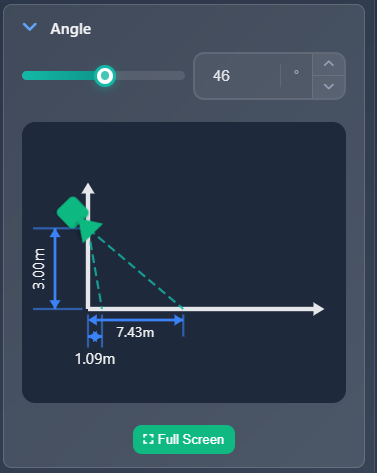
Zoom anpassen (Varifokal-Kameras)
Für Varifokal-Kameras (Kameras mit Zoomfunktion) erscheinen zwei zusätzliche Anker an den Enden des FOV. Das Bewegen dieser Anker verändert die Brennweite (Zoomstufe).
- Endanker ziehen – Strecken oder stauchen Sie das FOV, um den Zoom anzupassen
- Steuerung über die Seitenleiste – Sie können den Zoom auch in der Kameraeinstellungen-Seitenleiste im Abschnitt Zoom für jeden Kanal ändern
Kanal-FOV-Einstellungen
In den Einstellungen für jeden Kanal können Sie verschiedene Anzeige- und Verhaltensoptionen für das FOV konfigurieren:
Grundlegende FOV-Optionen
- Show field of view – Umschalten, um die FOV-Visualisierung ein- oder auszublenden
- Corridor mode – Tauscht horizontales und vertikales FOV (als wäre die Kamera um 90 Grad gedreht). Nützlich für lange, schmale Bereiche wie Flure
- Show PTZ range – Nur für PTZ-Kameras, zeigt den abdeckbaren Bereich der Kamera an
- Rounded FOV – Erzwingt eine abgerundete FOV-Anzeige, unabhängig von den Einstellungen in den FOV-Einstellungen
Optionen für den Anzeigebereich
- Limit display range – Wenn das FOV einer Kamera sehr weit reicht, können Sie die Anzeige-Reichweite begrenzen, damit die gesamte Projektansicht nicht überladen wird
- Analytics range – Aktivieren, um eine Linie im FOV in einer definierten Entfernung mit einem ausgewählten Symbol anzuzeigen. Dies hilft, die effektive Reichweite für Funktionen wie Bewegungserkennung oder Kennzeichenerkennung zu visualisieren
- Direction Arrow – Aktivieren, um einen zusätzlichen Pfeil im FOV anzuzeigen, der die Blickrichtung der Kamera angibt
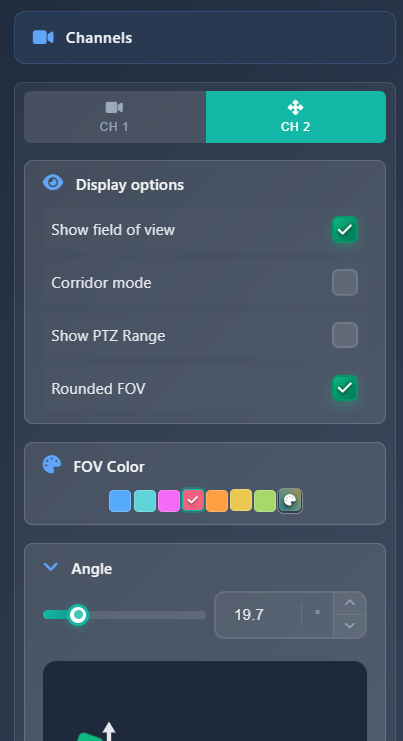
Tipps
- Nutzen Sie die Seitenansichts-Simulation in der Seitenleiste, um besser zu verstehen, wie der Montagewinkel die Abdeckung beeinflusst
- Aktivieren Sie die Analyse-Reichweite, um effektive Erkennungsdistanzen für Bewegungserkennung oder Kennzeichenerkennung zu visualisieren
- Verwenden Sie den Korridormodus für lange, schmale Bereiche, um die Kameraabdeckung besser darzustellen
- Begrenzen Sie den Anzeigebereich bei Kameras mit sehr langem FOV, um Ihre Projektansicht übersichtlich und gut lesbar zu halten
- Der Richtungspfeil hilft, die Kameraausrichtung zu verdeutlichen, insbesondere beim Arbeiten mit mehreren Kameras
- Passen Sie den Zoom mithilfe der Endanker bei Varifokal-Kameras an, um den Abdeckungsbereich feinzujustieren
